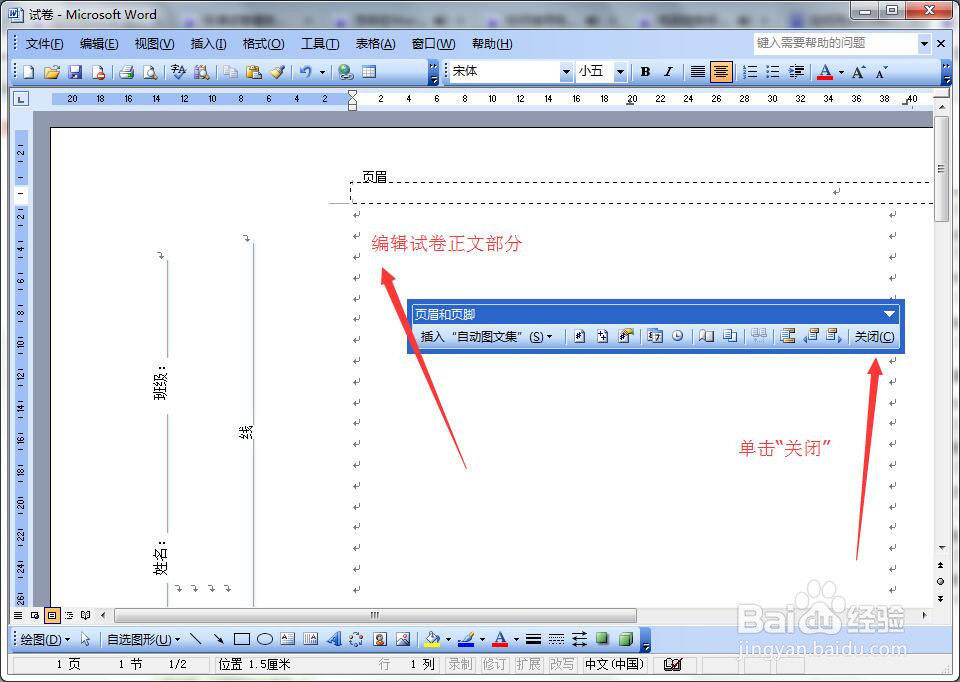如何用Word2003制作试卷
1、首先,在文件夹中右击鼠标,在弹出的菜单中依次单击“新建”--“Microsoft Wrod文档”。

2、给新建的word文档改名为“试卷”(修改文件名就不用多说了吧?)。
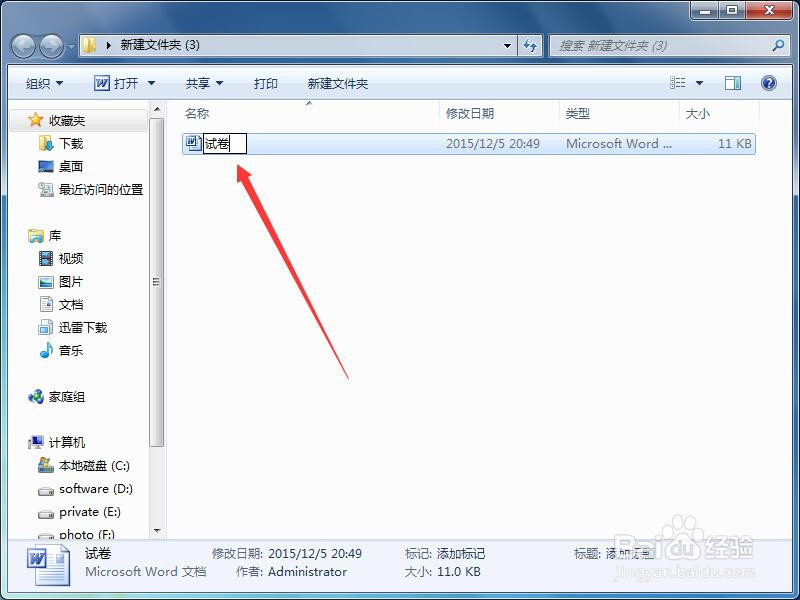
3、试卷一般是B4纸型,分为两栏,左侧有考生信息及装订线,页脚处有页面和页数的显莲镘拎扇示。我们把这些都设置好就完成了。首先双击打开刚才新建的word文档,在菜单楷苷哲檄栏单击“文件”,再弹出的菜单中单击“页面设置…”。
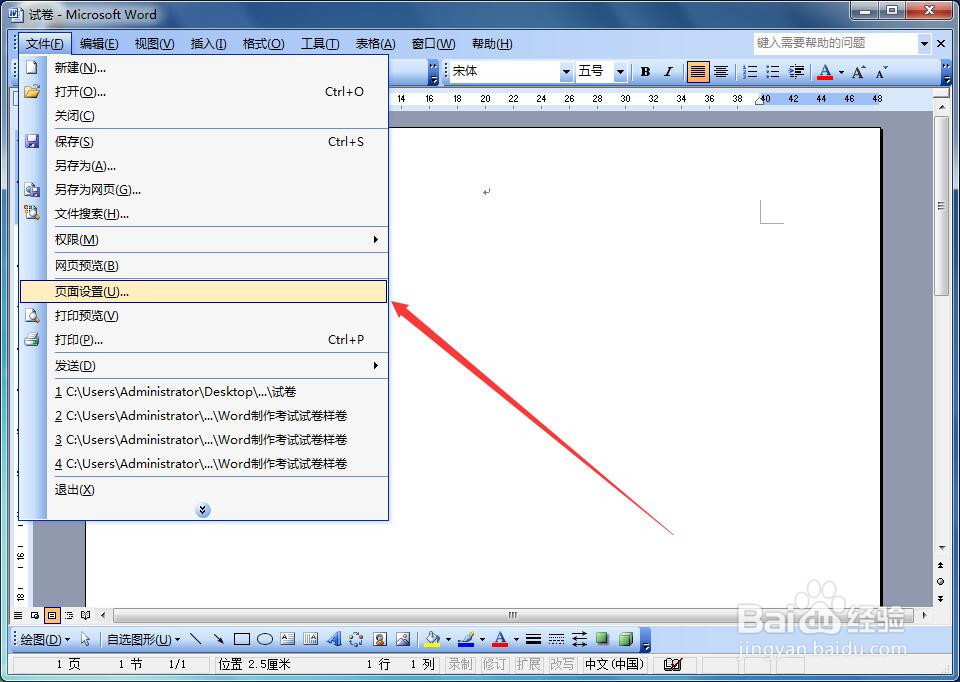
4、在弹出的“页面设置”窗口中,先单击选中方向“横向”,再把页边距按实际情况设置好,小胆咣骜岱编这里设置上、下、右边距都是2厘米,左侧边距8厘米。如图所示。
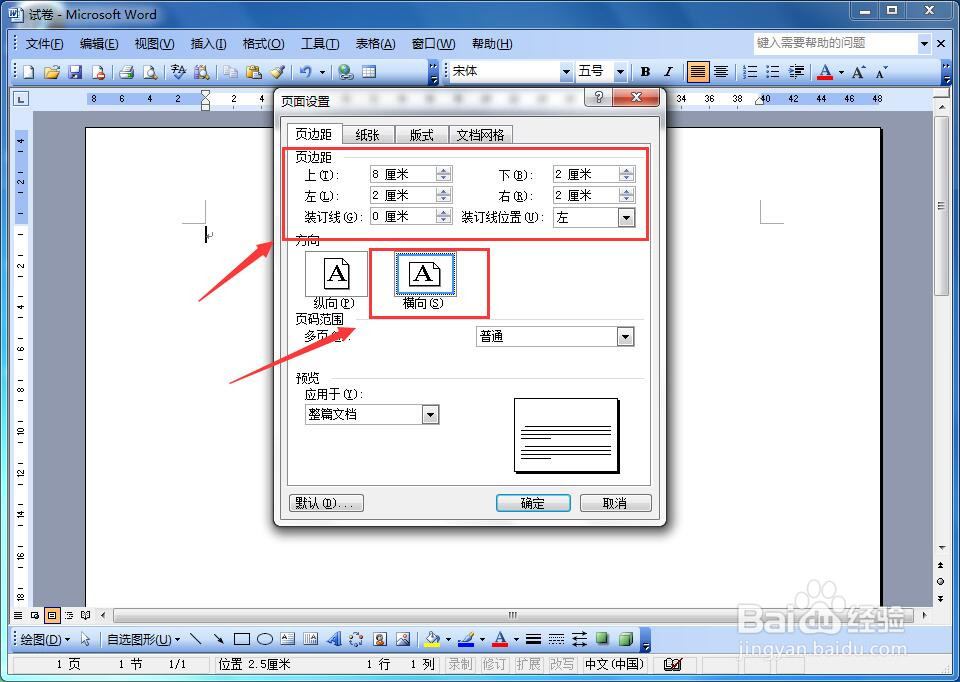
5、单击“纸张”选项卡,在“纸张大小”那里有个下拉菜单,单击小三角点开,我们选择B4,如图所示,单击确定。
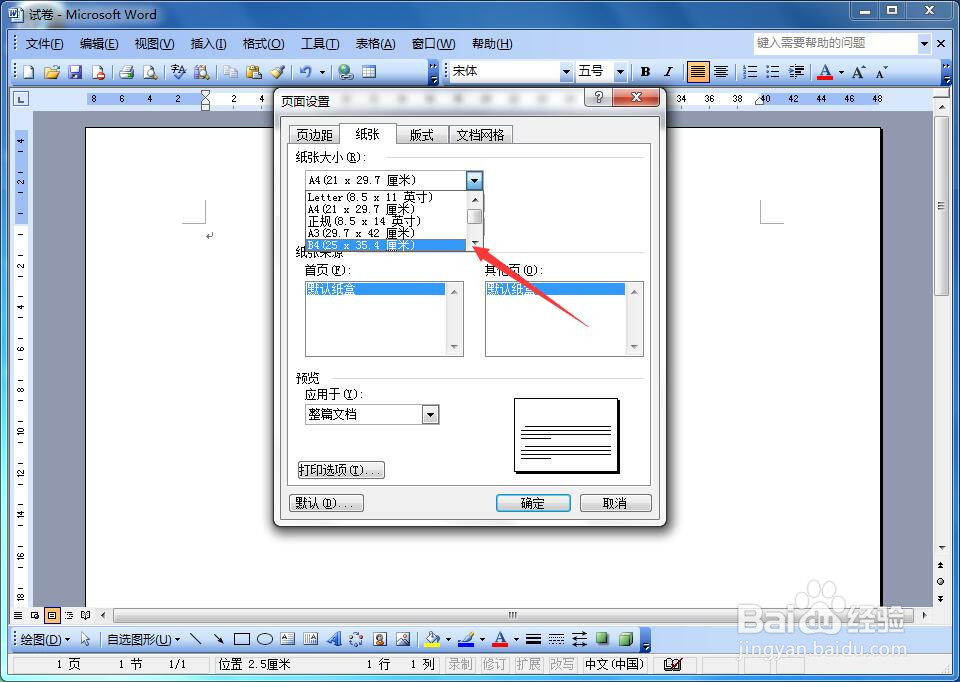
6、接着我们设置分栏。单击“格式”菜单,选择“分栏…”,如图所示。

7、在弹出的“分栏”窗口中,设置栏数为2,间距为8字符(其它的参数默认哦),如图中红框所示,单击“确定”,这样分栏就设置好了。

8、现在来设置页眉和页脚。单击菜单栏的“视图”,在弹出的菜单中单击“页眉和页脚…”,使页眉和页脚处于可编辑的状态。

9、我们用文本框来制作试卷左侧的考生信息及装订线部分内容。单击“插入”菜单,在弹出的菜单中依次单击“文本框”--“竖排”。

10、我们在页面的左侧区域用鼠标拖动出一个合适大小的文本框(注意图中提示哦)。

11、在文本框里右击鼠标,选择“文字方向…”。
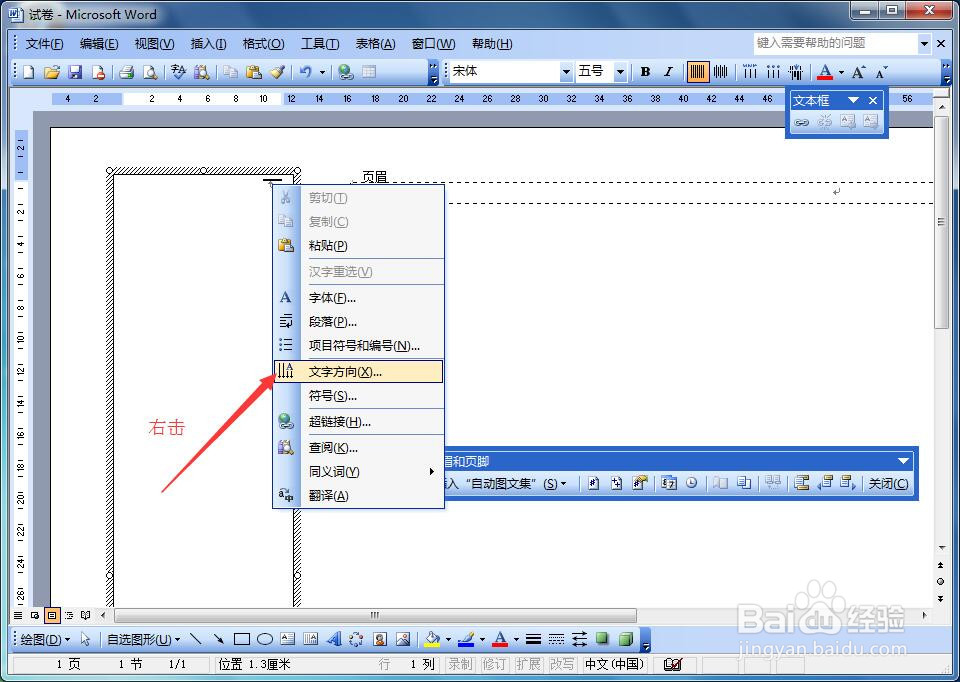
12、我们选择如图所示的文字方向,单击“确定”。

13、接着在文本框里输入如图所示的信息(可以用回车键来加大装订线的间距哦)。

14、下面我们把文本框的边框去掉。双击文本框的边框(注意:是边框哦),在弹出的窗口中,单击线条的颜色,选择“无线条颜色”,如图所示,单击“确定”即可看到文本框没有边框了哦。
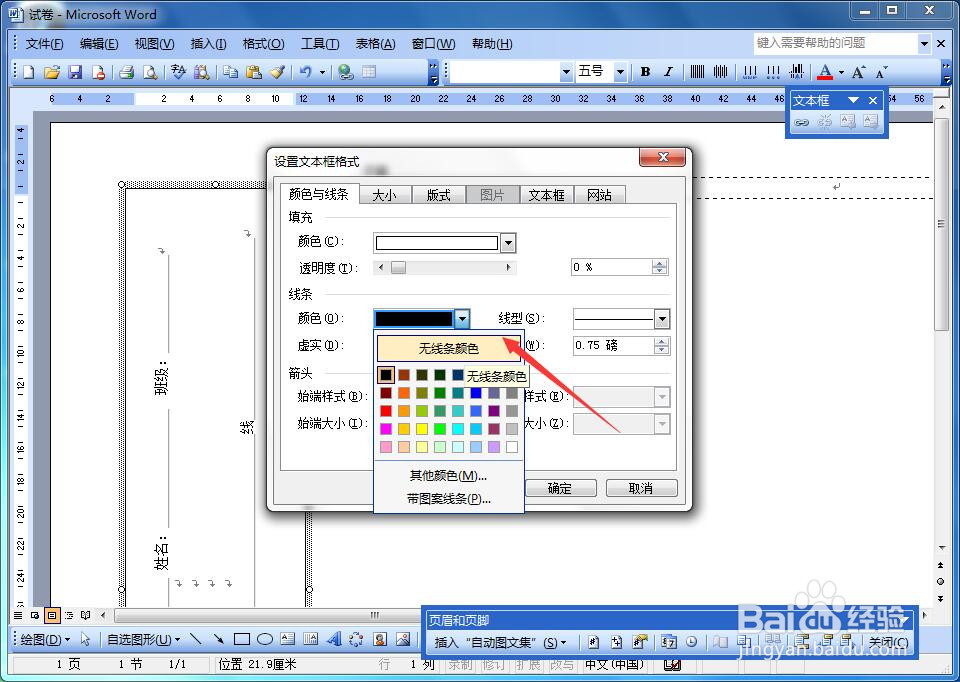
15、接着来设置文档的页脚。单击“页眉和页脚”工具栏的“在页眉和页脚间切换”按钮,切换到页脚的编辑区域。

16、这里,我们一定要认识“页眉和页脚”工具栏中“插入页码”和“插入页数”两个按钮,如图中1和2两处所示。这两个按钮我们马上就要吹涡皋陕用到。在图中3处,我们输入顺序是这样的:先输入字符“第”,然后按下组合键“Ctrl+F9”插入域记号(即一对大括号),在大括号内输入“=”,单击“插入页码”按钮,在后面输入“*2-1”,在大括号外面输入字符“页共”,按下组合键“Ctrl+F9”插入域记号,在大括号内输入“=”,单击“插入页数”按钮,紧接着输入“*2”,在大括号右外侧输入字符“页”。至此,左栏页脚处输入完毕。接着用空格把光标定位到右栏合适位置,按如下顺序输入:输入字符“第”,按下“Ctrl+F9”,在大括号内输入“=”,单击“插入页码”按钮,接着输入“*2”,在大括号右外侧输入字符“页共”,按下“Ctrl+F9”,在大括号内输入“=”,单击“插入页数”按钮,接着输入“*2”,在大括号右外侧输入字符“页”。

17、选中我们刚才输入的内容,在选择的内容上面右击鼠标,在弹出的快捷菜单中选择“更新域…”,如图所示。
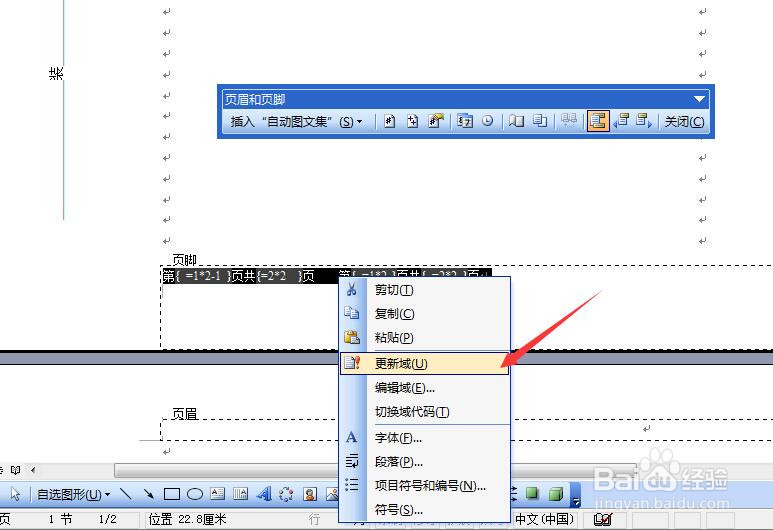
18、这时可以看到,我们的页码和页数已经正常显示了。我们的左栏页脚处显示效果如图所示。

19、利用空格键调整,使我们右栏页脚处的显示效果如图所示即可。

20、这时,我们可以预览一下整个页面,是这样的效果。你的效果也是这样吗?

21、接着我们就可以编辑试卷的正文部分了。如果你的“页眉和页脚”工具栏没有关闭的话,记得单击“关闭”按钮哦,如图中所示。